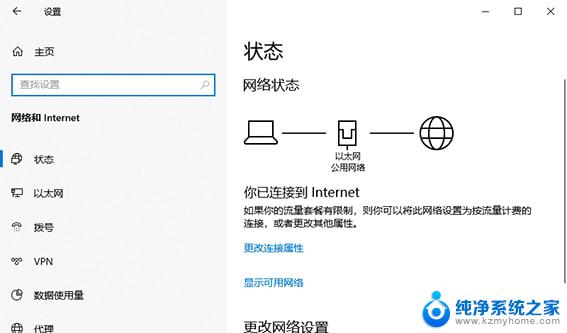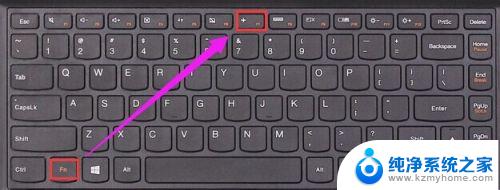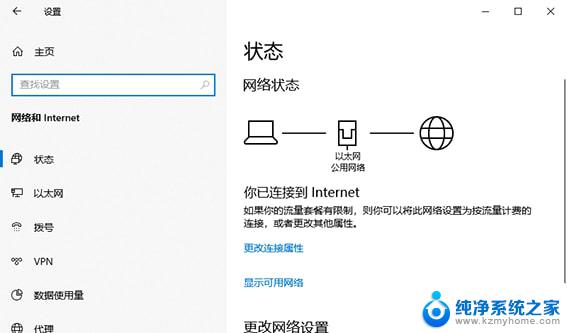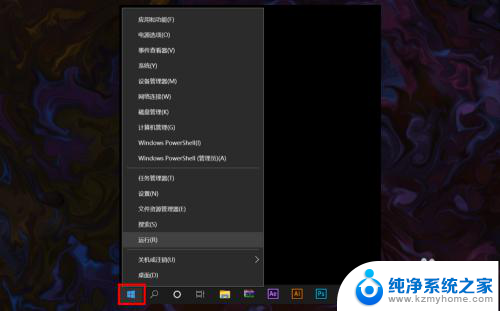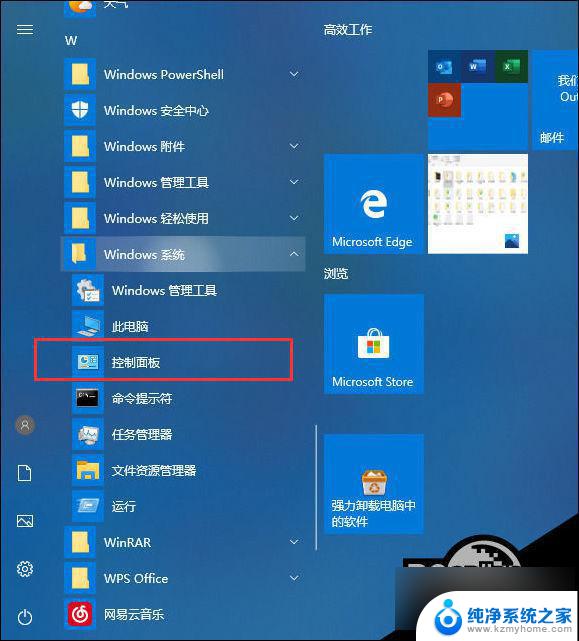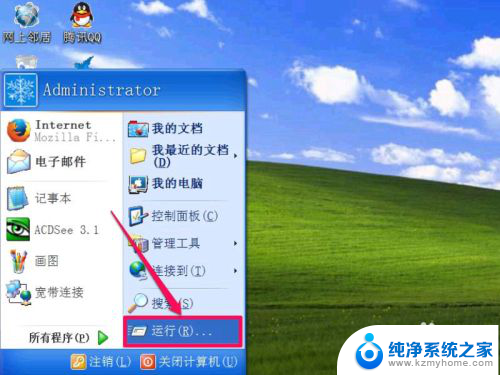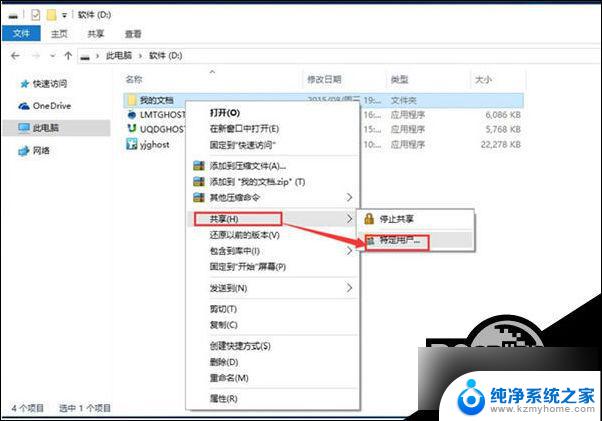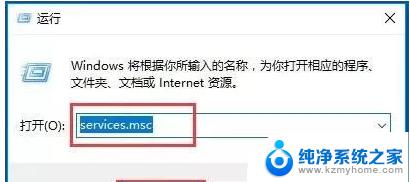win10 网络设置打不开 如何解决win10系统网络和Internet设置无法打开的问题
win10 网络设置打不开,在使用Win10系统时,有时我们可能会遇到一个令人头疼的问题,就是无法打开网络和Internet设置,当我们需要更改网络配置或解决网络连接问题时,无法打开这个设置界面无疑给我们带来了困扰。如何解决Win10系统网络设置无法打开的问题呢?在本文中我们将会为大家提供一些有效的解决方法,帮助你顺利打开网络和Internet设置,解决网络连接问题。
具体步骤:
1.首先按着键盘的win+r按键打开运行界面 在运行界面输入 regedit 在点击确定
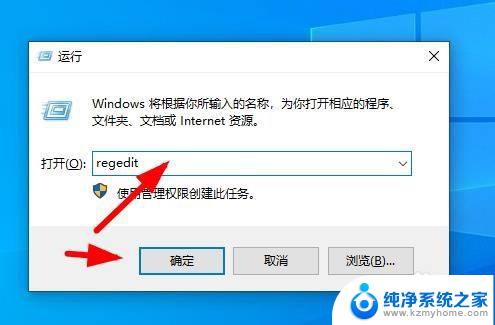
2.输入 下面路径 到注册表搜索栏 在按键盘的回车
计算机\HKEY_CURRENT_USER\Software\Microsoft\Windows\CurrentVersion\Internet Settings\Connections

3.点击 Connections文件夹 右击删除
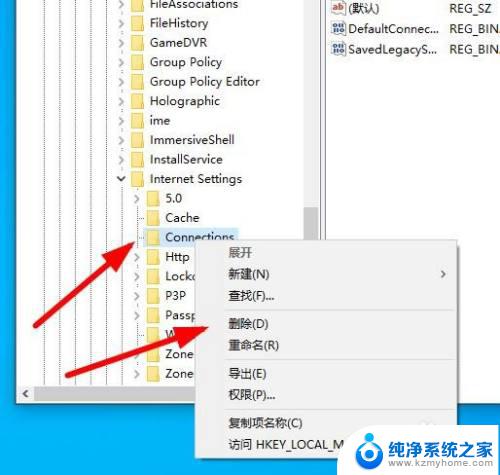
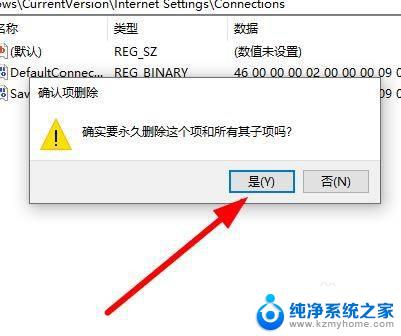
4.在打开按着键盘win+r打开运行界面输入 cmd 点击确定
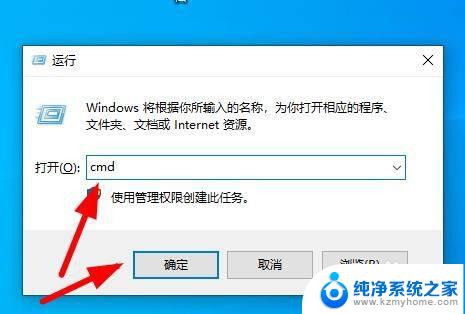
5.在命令提示符里面 输入这个命令在按回车
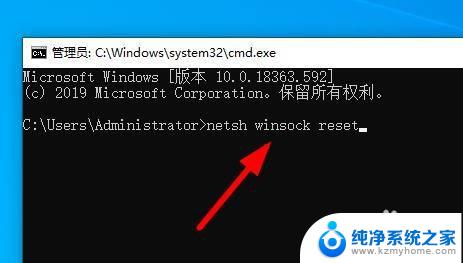
6.他重置完成以后在 重新启动一下电脑
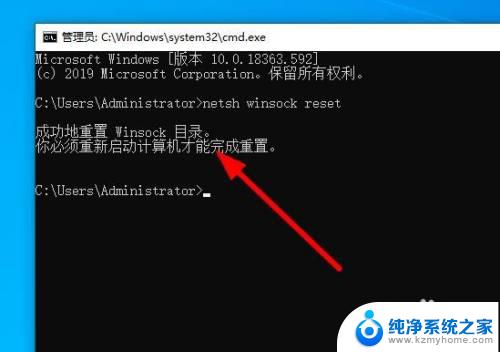
以上就是win10网络设置无法打开的全部内容,如果您遇到类似的问题,可以参考本文中介绍的步骤进行修复。希望这些信息对您有所帮助!